Создание и настройка зоны прямого просмотра
Для создания зоны прямого просмотра DNS необходимо запустить мастер установки прямой зоны нажав правой кнопкой мыши на Forward Lookup Zones и выбрав New zone. В качестве типа зоны выберите Standard Primary, имя домена – Unit#.pronet.ltd. Где # - номер.
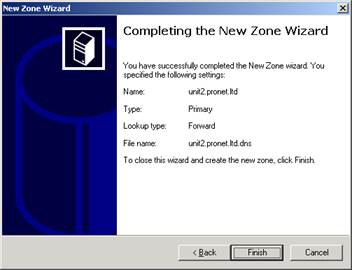
Рис.3
После выполнения данной процедуры будет создан файл unit#.pronet.ltd.dns в который, в дальнейшем, у будут храниться все записи зоны прямого просмотра.
Создание зоны обратного просмотра
Для создания зоны обратного просмотра DNS необходимо запустить мастер установки обратной зоны нажав правой кнопкой мыши на Reverse Lookup Zones и выбрав New zone. В качестве типа зоны выберите Standard Primary, номер сети – 192.168.1.
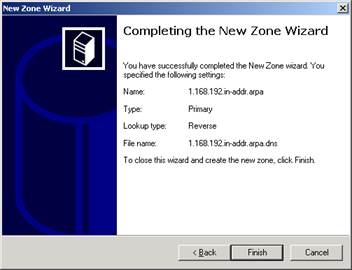
Рис.4
После данной настройки будет создан файл 1.168.192.in-addr.arpa.dns, где и будут храниться записи зоны обратного просмотра.
Задание – настройте зоны прямого и обратного просмотра на первичном доменном котроллере .
Настройка свойств зоны
Для просмотра параметров зоны нажмите правую кнопку мыши на имени зоны и выберите свойства. С помощью закладки General можно изменить тип и имя зоны, и включить динамическое обновление (рисунок 5).
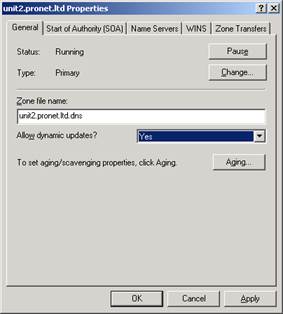
Рис.5
Задание – включите динамическое обновление для зон первичного сервера.
Для интеграции с WINS сервером служит закладка WINS свойств зоны. Это позволит использовать WINS сервер для разрешения имен, не найденных в базе DNS (рисунок 6).
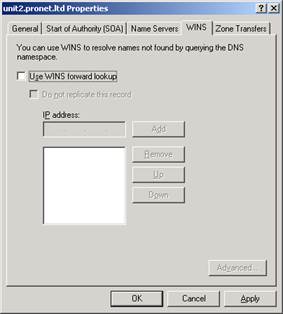
Рис.6
С помощью закладки Zone Transfer можно определить, каким серверам будет производиться передача копии данных из зон данного сервера. Данные могут передаваться любым серверам, по их требованию; серверам, перечисленным в закладке Name Servers или же серверам, перечисленным по их IP адресам.
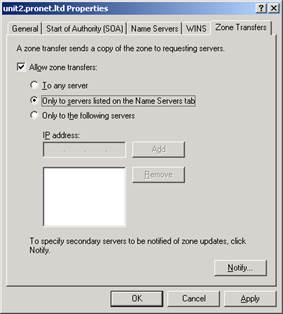
Рис.7
Проверка работоспособности DNS сервера с помощью утилиты NSLookup.
Для проверки работоспособности DNS сервера введите nslookup <имя сервера>.unit#.pronet.ltd (например: nslookup dc3.unit2.pronet.ltd)
Задание – проверьте работоспособность сервера с помощью команды nslookup.
Добавление домена в зону DNS
Для добавления домена в зону нажмите правую кнопку мыши на имени зоны и выберите New Domain.
Добавление узла
Для ручного добавления узла нажмите правую кнопку мыши на той зоне или домене, куда вы хотите добавить узел и выберите New Host. Ручное добавление не требуется, если включено динамическое обновление.
Добавление псевдонима
Псевдоним – дополнительное имя для уже существующего узла.
Для создания псевдонима нажмите правую кнопку мыши на том домене или зоне, куда вы хотите добавить псевдоним и выберите New Alias.
Создание делегирования
Делегирование позволяет передать права на администрирование домена другому DNS серверу. Для создания делегируемого домена используется мастер, запустить который можно нажав правую кнопку мыши на той зоне или домене, где вы хотите создать делегирование и выбрать пункт New Delegation. В мастере вы указываете имя делегируемого домена и указываете адреса DNS серверов, входящих в делегируемую зону.
